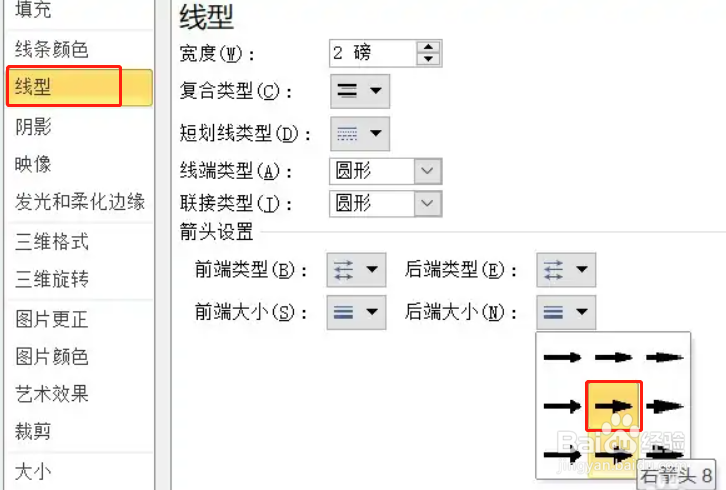1、新建一个PPT,单击插入选项卡,选择形状,下拉菜单中点击任意多边形形状。
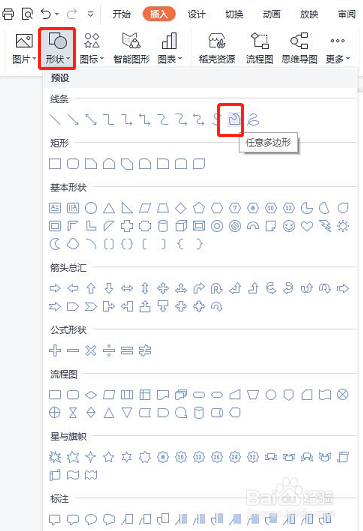
2、返回PPT,拖动鼠标任意绘制出需要的形状。
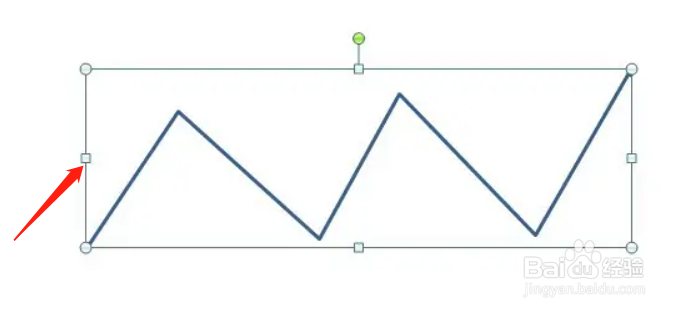
3、选中形状,点击鼠标右键,选择【编辑顶点】。

4、进入编辑顶点状态后,在顶点上点击鼠标右键,点击平滑顶点。
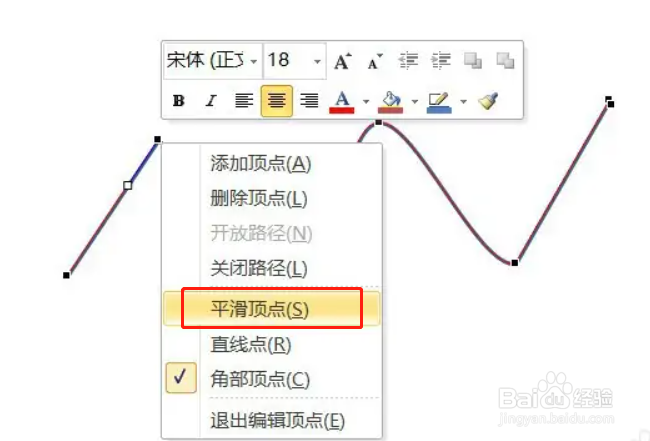
5、选中设置好的形状,鼠标右键,点击选择【设置形状格式】。

6、在打开的设置窗口中,选择箭头类型和粗细。设置完成后,关闭窗口,一个曲线箭头就完成了。
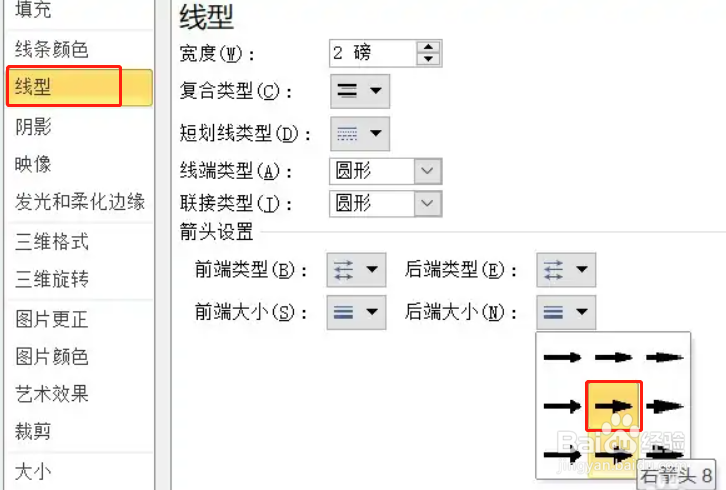
时间:2024-10-12 19:09:07
1、新建一个PPT,单击插入选项卡,选择形状,下拉菜单中点击任意多边形形状。
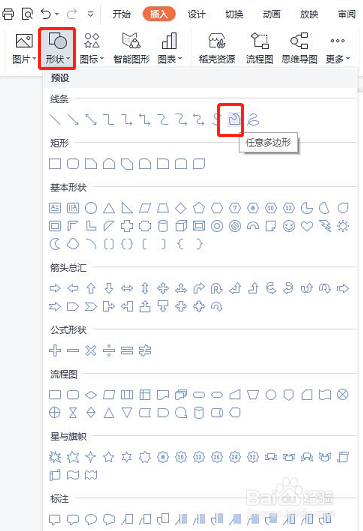
2、返回PPT,拖动鼠标任意绘制出需要的形状。
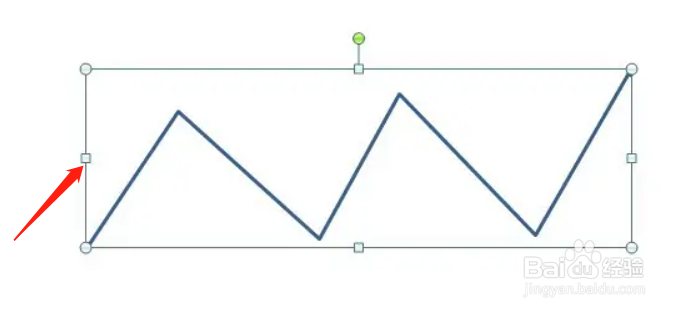
3、选中形状,点击鼠标右键,选择【编辑顶点】。

4、进入编辑顶点状态后,在顶点上点击鼠标右键,点击平滑顶点。
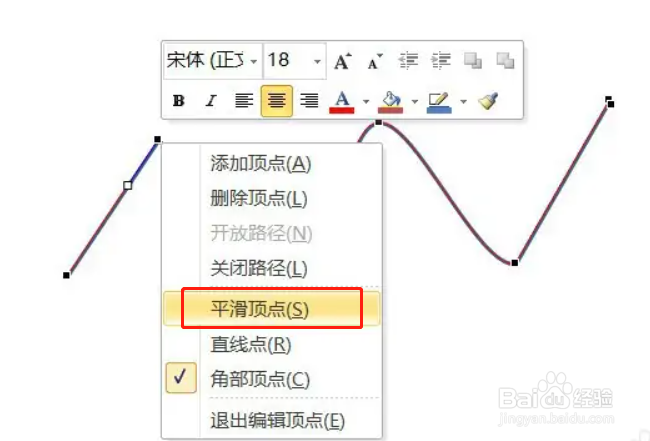
5、选中设置好的形状,鼠标右键,点击选择【设置形状格式】。

6、在打开的设置窗口中,选择箭头类型和粗细。设置完成后,关闭窗口,一个曲线箭头就完成了。